Hướng dẫn cơ bản về xử lý tệp Excel bằng R
Xin chào các bạn lập trình viên tương lai của R! Hôm nay, chúng ta sẽ bắt đầu một hành trình thú vị vào thế giới của R và tệp Excel. Với tư cách là người đã dạy khoa học máy tính trong nhiều năm, tôi có thể告诉 bạn rằng kỹ năng này rất quan trọng và sẽ phục vụ bạn tốt trong các cuộc phiêu lưu phân tích dữ liệu. Hãy cùng bắt đầu nhé!
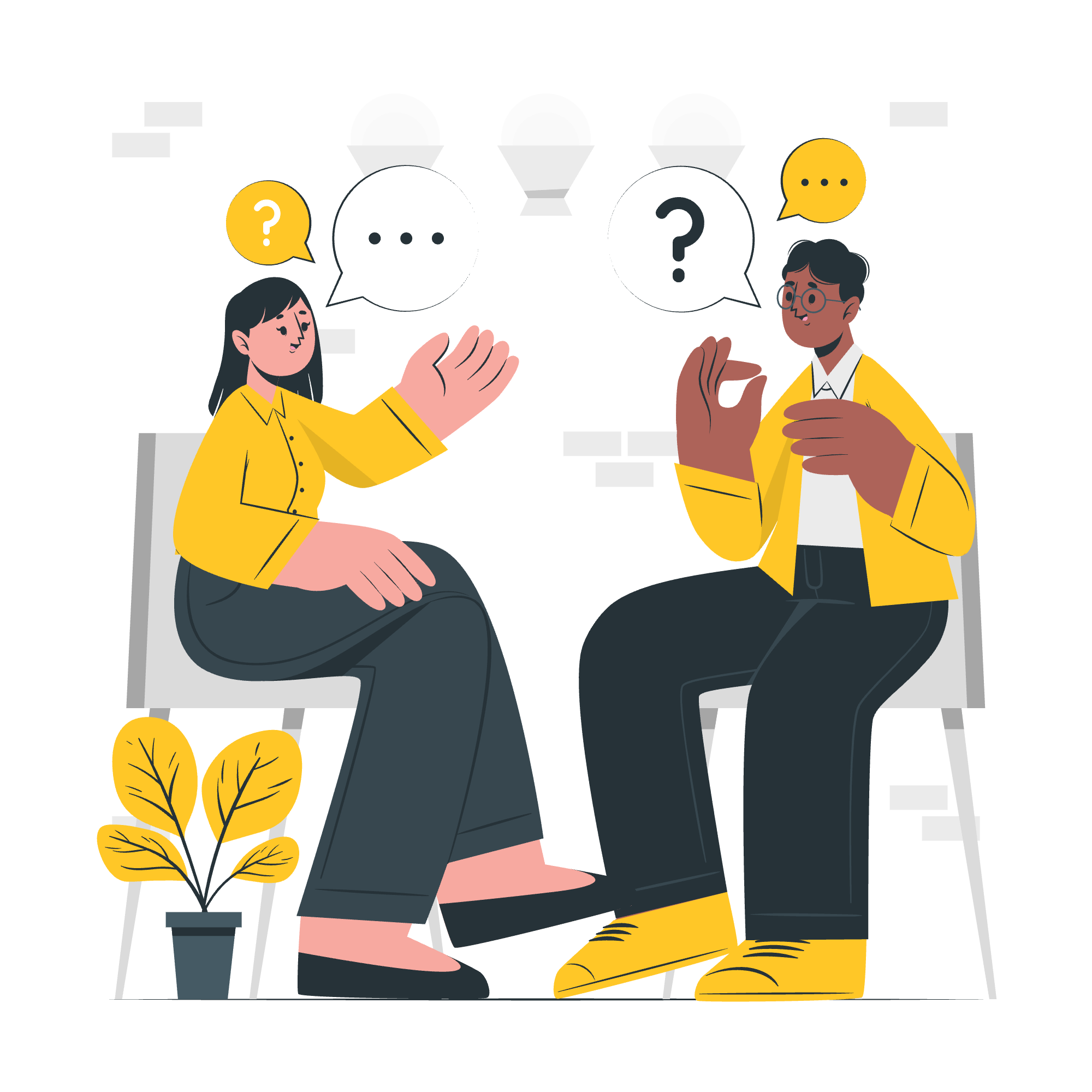
Tại sao lại cần R và Excel?
Trước khi bắt đầu, bạn có thể tự hỏi, "Tại sao chúng ta cần R để xử lý tệp Excel?" Hãy tưởng tượng bạn đang cố gắng phân tích một bảng tính khổng lồ với hàng ngàn hàng. Excel có thể bắt đầu ù ù và hụt hơi, nhưng R? R chỉ mỉm cười và nói, "Hãy mang nó ra đây!" Đó là sức mạnh mà chúng ta sẽ khai thác hôm nay.
Cài đặt gói xlsx
Thứ nhất, chúng ta cần trang bị cho bộ công cụ R của mình với đúng thiết bị. Trong trường hợp này, đó là gói xlsx.
Dưới đây là cách bạn cài đặt nó:
install.packages("xlsx")Khi bạn chạy lệnh này, R sẽ ra ngoài internet, lấy gói và cài đặt nó trên máy tính của bạn. Đó giống như đặt một chiếc pizza, nhưng thay vì phô mai và ớt, bạn đang nhận được các công cụ phân tích dữ liệu mạnh mẽ!
Xác minh và tải gói "xlsx"
Bây giờ chúng ta đã cài đặt gói của mình, chúng ta cần thông báo cho R rằng chúng ta muốn sử dụng nó. Hãy tưởng tượng như bạn đang lấy một cuốn sách ra khỏi kệ - việc sở hữu nó không đủ, bạn cần phải mở nó ra!
Dưới đây là cách chúng ta làm điều đó:
library(xlsx)Nếu bạn không thấy bất kỳ thông báo lỗi nào sau khi chạy lệnh này, chúc mừng bạn! Bạn đã tải gói thành công. Nếu bạn thấy lỗi, đừng lo lắng! Kiểm tra lại xem bạn đã cài đặt gói đúng cách chưa.
Đọc tệp xlsx
Bây giờ đến phần thú vị - làm việc với các tệp Excel thực tế! Giả sử bạn có một tệp Excel tên là "my_data.xlsx" trong thư mục làm việc của bạn. Dưới đây là cách bạn có thể đọc nó vào R:
my_data <- read.xlsx("my_data.xlsx", sheetIndex = 1)Hãy phân tích điều này:
-
my_datalà tên chúng ta đặt cho dữ liệu của mình trong R. -
read.xlsxlà hàm chúng ta sử dụng để đọc tệp Excel. -
"my_data.xlsx"là tên của tệp Excel của chúng ta. -
sheetIndex = 1thông báo cho R rằng chúng ta muốn đọc bảng đầu tiên trong tệp Excel.
Đọc tệp Excel
Một khi bạn đã đọc tệp Excel vào R, bạn có thể bắt đầu khám phá nó. Dưới đây là một số lệnh hữu ích:
# Xem vài hàng đầu tiên của dữ liệu
head(my_data)
# Lấy tóm tắt dữ liệu
summary(my_data)
# Kiểm tra cấu trúc dữ liệu
str(my_data)Những lệnh này giống như đeo các cặp kính khác nhau để xem dữ liệu. head() cho bạn một cái nhìn nhanh, summary() cho bạn một cái nhìn tổng quát, và str() cho bạn thấy khung công tác của dữ liệu.
Ghi vào tệp Excel
Đọc là tốt, nhưng viết thì sao? Đừng lo lắng, chúng tôi đã có bạn:
write.xlsx(my_data, "new_data.xlsx")Lệnh này lấy dữ liệu R (my_data) và ghi nó vào một tệp Excel mới tên là "new_data.xlsx". Đó giống như phép thuật, nhưng tốt hơn vì nó có thể tái tạo lại!
Làm việc với nhiều bảng
Tệp Excel thường có nhiều bảng. Dưới đây là cách bạn có thể làm việc với chúng:
# Đọc một bảng cụ thể theo tên
sheet2_data <- read.xlsx("my_data.xlsx", sheetName = "Sheet2")
# Ghi vào một bảng cụ thể
write.xlsx(new_data, "multi_sheet.xlsx", sheetName = "NewSheet")Hãy tưởng tượng các bảng như các phòng trong một ngôi nhà. Các lệnh này cho phép bạn vào các phòng cụ thể (bảng) để đọc hoặc ghi dữ liệu.
Xử lý lỗi và gỡ lỗi
Đôi khi, mọi thứ không diễn ra như kế hoạch. Dưới đây là một số vấn đề phổ biến và cách giải quyết chúng:
-
Tệp không tìm thấy: Đảm bảo tệp Excel của bạn nằm trong thư mục làm việc của bạn. Sử dụng
getwd()để kiểm tra thư mục làm việc hiện tại. -
Bảng không tìm thấy: Kiểm tra lại tên hoặc chỉ số của bảng. Nhớ rằng R phân biệt chữ hoa và chữ thường!
-
Gói không cài đặt: Nếu bạn gặp lỗi về gói
xlsx, hãy đảm bảo rằng bạn đã cài đặt và tải gói đúng cách.
Bảng các hàm hữu ích
Dưới đây là bảng các hàm chúng ta đã xem qua:
| Hàm | Mô tả |
|---|---|
install.packages("xlsx") |
Cài đặt gói xlsx |
library(xlsx) |
Tải gói xlsx |
read.xlsx() |
Đọc tệp Excel |
write.xlsx() |
Ghi vào tệp Excel |
head() |
Hiển thị vài hàng đầu tiên của dữ liệu |
summary() |
Cung cấp tóm tắt dữ liệu |
str() |
Hiển thị cấu trúc dữ liệu |
Kết luận
Và thế là bạn đã có tất cả những gì cần thiết để xử lý tệp Excel bằng R như một chuyên gia. Nhớ rằng, luyện tập là cách tốt nhất để thành thạo. Hãy thử các lệnh này ra, chơi với dữ liệu của riêng bạn và đừng sợ mắc lỗi - đó là cách chúng ta học hỏi!
Chúc các bạn lập trình vui vẻ và dữ liệu của bạn luôn sạch sẽ và phân tích sâu sắc!
Credits: Image by storyset
